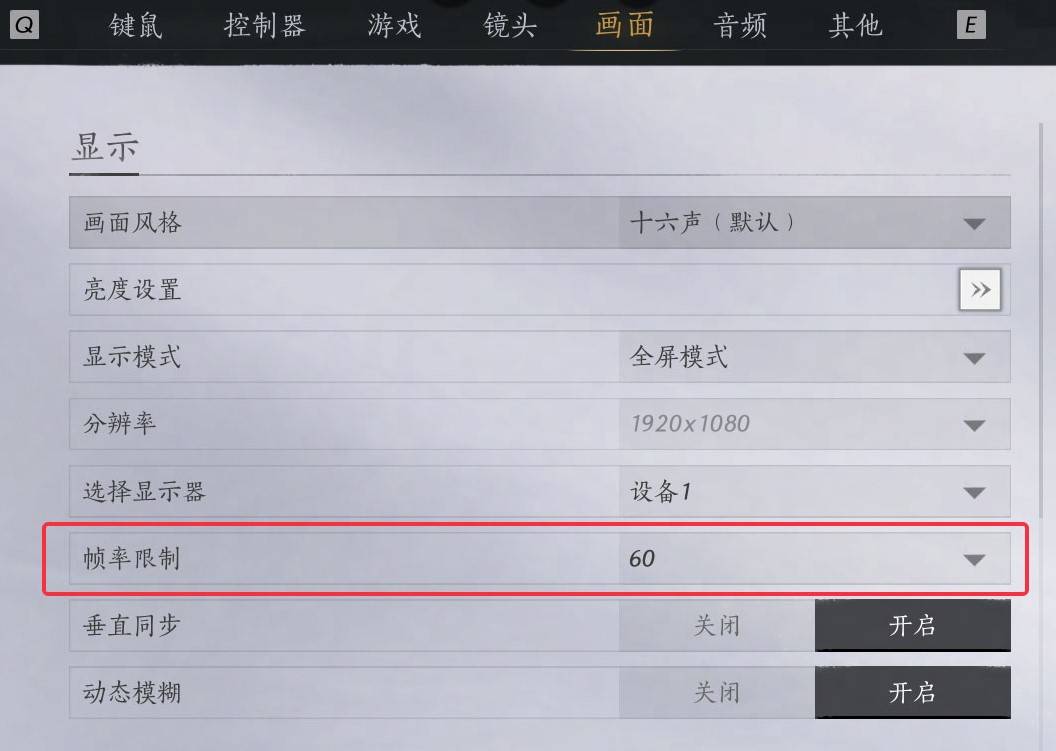笔记本相比台式机在性能上要弱一些,所以游戏地运行效果也要差一些,那么在笔记本上游玩《燕云十六声》要如何优化呢?下面为大家带来《燕云十六声》笔记本运行优化方案分享,希望对大家有用。
针对使用笔记本电脑进行游玩的游侠,如果出现卡顿、掉帧等问题,可以通过以下方式来获得更好的游戏体验
如果当前您的笔记本电脑支持独显直连,请在进行游戏时启用该模式,该模式可以在一定程度上提升电脑输出画面的效率,进而提高游戏的性能表现。
通常的开启方式一般分为以下几种:
1.控制中心软件:一些高端游戏本会在预装的控制中心软件里提供独显直连的功能按钮,但每次切换显卡连接状态后可能需要重启系统。
以下举例几款常见的笔记本电脑设置,更多详细信息可以到对应的官网进行查询。
联想拯救者Y9000P:
1.搜索窗口搜索联想电脑管家,点击打开。 2.在显卡模式界面下设置成“独显模式”,电脑重启之后便是独显直连模式。
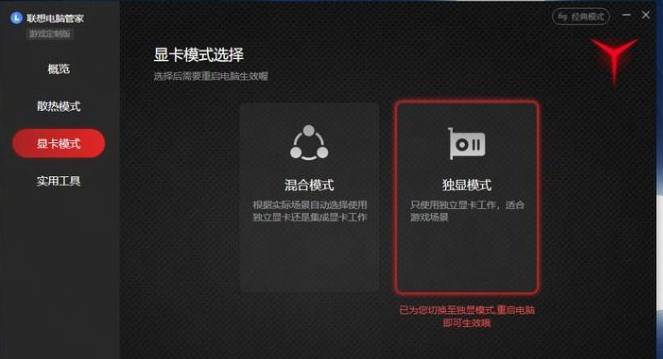
华硕ROG:
1.搜索窗口搜索Armouy Crate,点击打开。
2.在Armoury Crate主控中心的系统设置界面下开启独立输出选项,电脑重启之后便是独显直连模式。

微星:
1.搜索窗口搜索MSI-Center,点击打开。
2.在显卡模式切换选项里面设置成“独显直连”,电脑重启之后便是独显直连模式。
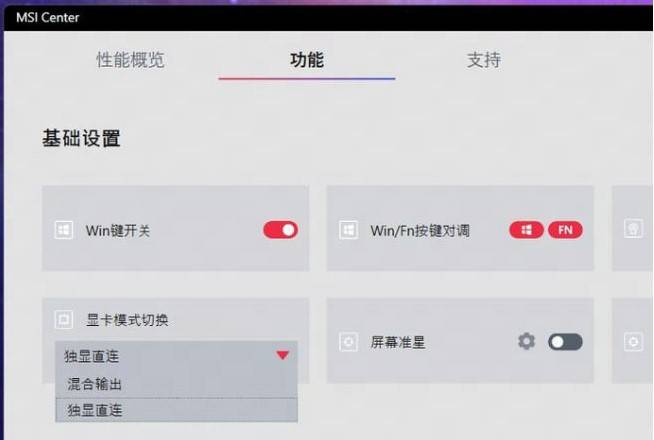
2.NVIDIA控制面板:对于支持NVIDIA Advanced Optimus技术的笔记本,可以在NVIDIA控制面板里的“管理显示模式”窗口内找到独显直连的选项。
1.在搜索窗口搜索NVIDIA控制面板,点击打开。 2.在“NVIDIA控制面板里面的管理显示模式界面下,将显示模式设置成“仅限NVIDIA GPU”,保存设置后,系统便是独显直连模式。
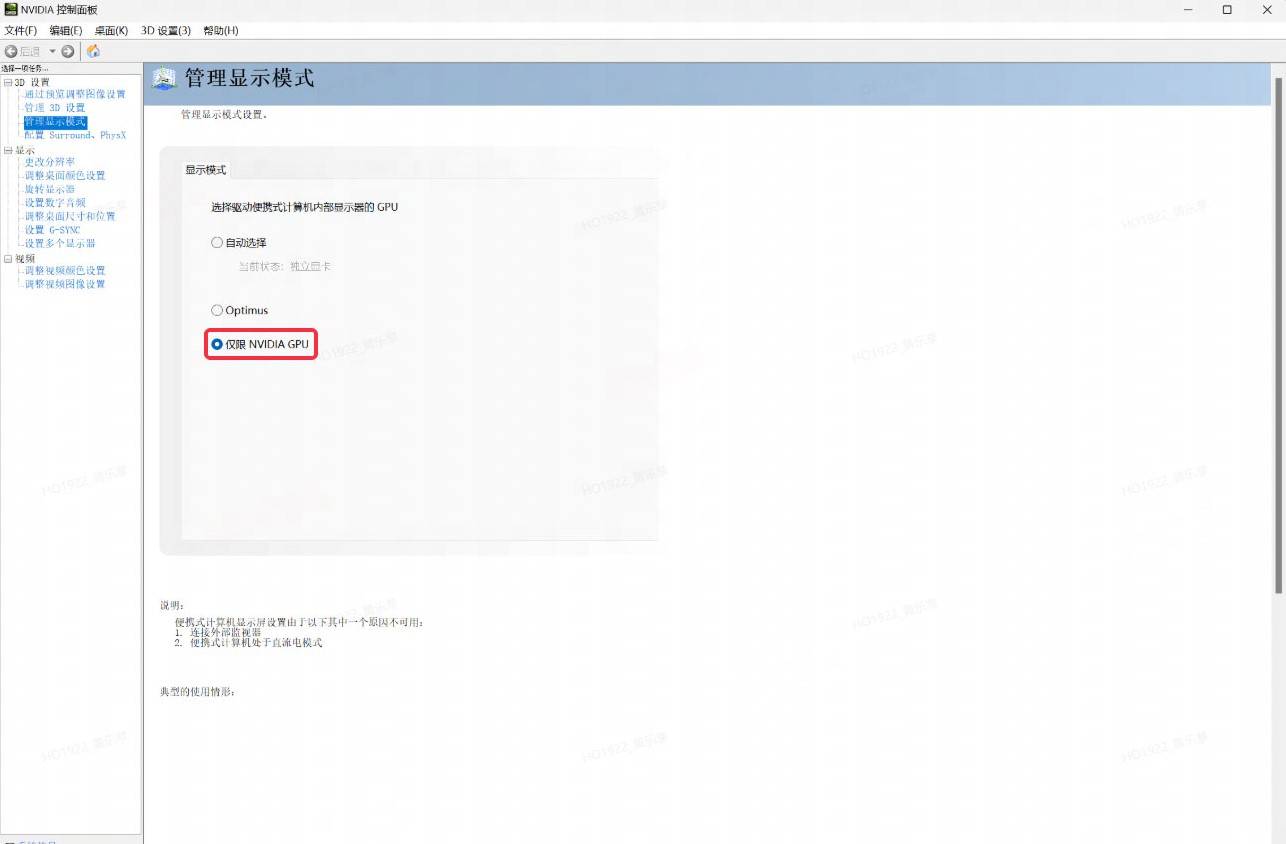
3.BIOS设置:在BIOS或UEFI设置中,可能会找到有关图形卡配置的选项,包括是否启用独显直连。
开机进入BIOS,在Advanced界面下的Graphics Switch选项里,将其设置成“Discrete”,重启电脑后就是独显直连模式了。Hybrid是显卡混合输出模式。
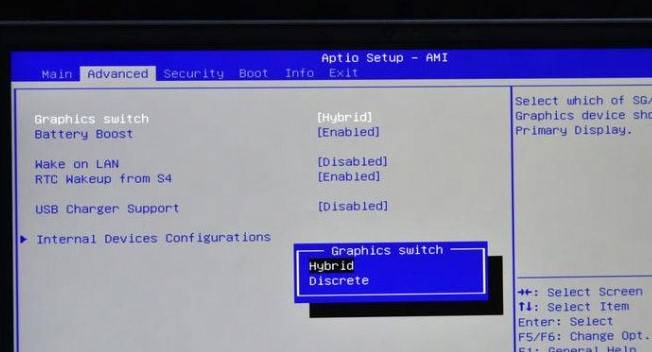
如果您的笔记本电脑提供游戏模式的话,请确保在游玩前开启该模式,可以让您的设备有更好的性能表现运行游戏。
1.通常电脑的游戏模式启动:
点击桌面下方的【开始】。
在弹出的界面中选择【设置】。
接着选择【游戏】界面的【游戏模式】。
最后打开【游戏模式】右侧的【开关】即可。
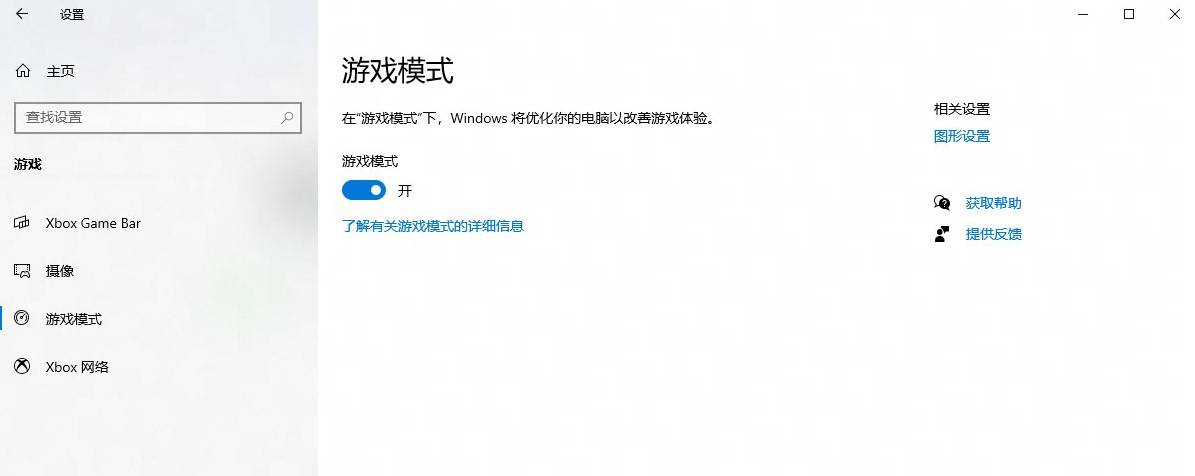
2.部分厂商还提供专属的游戏模式开启方式:
联想拯救者Y9000P:
打开拯救者控制中心选中野兽模式,或者按下Fn+Q快捷键切换,当电脑指示灯切换为红色时,则开启野兽模式,即高性能游戏模式。

华硕ROG:
打开Armoury Crate主控中心,将风扇设置为增强模式,此模式以系统性能为优先选项,将维持性能全开。
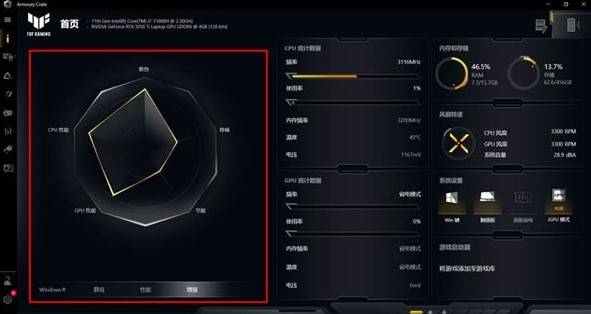
微星:
打开打开MSI Center主控中心,选择功能页面,打开电竞模式。
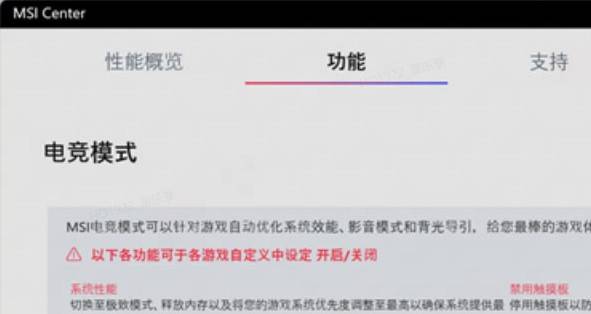
1.为保证游玩时的正常体验,请确保您的设备所处环境非高温环境,散风口没有其他杂物遮挡。
2.可以使用外置散热设备来辅助散热。
当您长时间以不限制帧率的模式进行游玩时,可能导致您的设备出现大量发热情况,从而导致CPU/GPU降频运行,
可以在游戏中打开设置界面→画面→帧率限制,通过”限制帧率”的选项来改善环境。